23. BÖLÜM : 3D Anlatımlı Uygulamalı Çizimler
- 1 DÜZ ve DELİKLİ PARÇA
- 2 KAPI ÇİZİMİ
- 3 MUTFAK RAFI ÇİZİMİ
- 4 MASA ÇİZİMİ
- 5 KAMA KANALLI MİL
- 6 BİNA ÇİZİMİ-1
- 7 BİNA ÇİZİMİ-2
- 8 BİNA GİRİŞ MERDİVENİ ve KORKULUĞU ÇİZİMİ
- 9 BALKON ve KORKULUĞU ÇİZİMİ
- 10 SÖVE ÇİZİMLERİ
- 11 BİNA GİRİŞ KAPISI, KASA ve PERVAZ ÇİZİMİ
- 12 BALKON KAPISI ÇİZİMİ
- 13 PENCERE ÇİZİMLERİ
- 14 YÜKSEK GİRİŞ ve MERDİVENE MALZEME ATAMA
- 15 DUVARLARA ve DÖŞEMEYE MALZEME ATAMA
- 16 ÇATI KAPLAMA
- 17 KAPILARA MALZEME ATAMA
- 18 PENCERELERE ve KORKULUKLARA MALZEME ATAMA
- 19 DÜZ MERDİVEN ve KORKULUK
- 20 DÖNER (Helezon) MERDİVEN
- 21 CIVATALI BAĞLANTI-1
- 22 CIVATALI BAĞLANTI-2
- 23 SANDALYE
- 24 ÇEVİRME KOLU
- 25 MİL TAŞIYICISI
- 26 BASINÇ YAYI
- 27 DESTEK GÖVDESİ
KAMA KANALLI MİL
"KAMA KANALLI MİL" Çizimi (3D)
1.TAVSİYE EDİLEN KOMUTLAR
Şekil 1’ de ön ve yardımcı lokal görünüşleri verilmiş Kama Kanallı Mil’ in katı model resmini çizebilmek için kullanılacak komutların listesi aşağıya çıkarılmıştır.
♦ LINE (Çizgi), ERASE (Silme), CIRCLE (Daire), CHAMFER (Pah Kırma)
♦ TRIM (Budama), OSNAP MODES (Nokta Yakalama Modları),
♦ REGION (Bölge – Alan Oluşturma), EXTRUDE (Kalınlaştırma),
♦ SUBTRACT (Çıkarma), UCS (Kullanıcı Koordinat Sistemi), REVOLVE (Döndürme).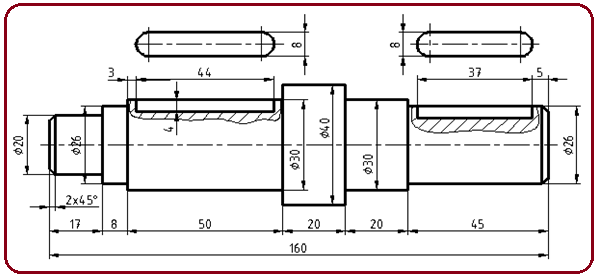
Şekil 1:Katı modeli çizilecek “Kama Kanallı Mil” 2.MİLİN ÇİZİMİ
Şekli incelediğimizde parçanın silindirik ve kademeli olduğu, her iki ucuna pah kırılmış olduğu görülmektedir. Bu çizimde temel komut Revolve komutudur.
Kama Kanallı Mili çizmek için aşağıdaki sıra takip edilir:
1. Milin yarısı kama kanalı dikkate alınmadan 2d komutlarıyla çizilir (Şekil 2). Kama kanalı sonradan açılacaktır. Gerçek imalatta da böyledir. Burada 2d komutları tekrar edilmeyecektir. Eksiği olanlar ilgili konulara bakmalıdır.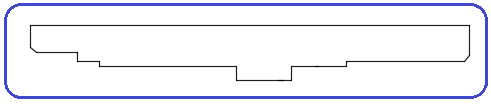
Şekil 2:Milin yarısı 2. Kapalı şekil Region komutuyla bölge halime getirilir. Kapalı alanlar bölge yapıldığında kalın çizgiler ince çizgi olarak görünür.
♦ Region komutu çalıştırılır.
Command:REGION
♦ Objelerin tamamı seçme metotlarından biriyle seçilir. Seçme işlemini bitirmek için Enter tuşuna basılır. Bu şekilde işlem tamamlanır.
Select objects: P1
Select objects:
♦ İşlem sonucunda kaç adet döngü ve alan oluşturulduğu bildirilir. Burada döngü demek uç uca gelen objelerin bir noktadan başlayıp tekrar aynı noktada bitmesine denir.
1 loop extracted. (Bir döngü çıkarıldı)
1 Region created. (Bir bölge oluşturuldu)
Not: Alan yapıldıktan sonra içinin boyanması istenilirse görüntü stillerinden Conceptual ve benzerleri seçilir (Şekil 3). Görüntü stilleri çizim alanının sol üst tarafındadır.
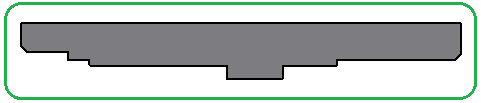
Şekil 3:Alanın gri renge boyanmış durumu 3. Revolve (Döndürme) komutuyla alan 360 derece döndürülerek silindir haline getirilir. Revolve komutunu uygulamak için aşağıdaki sıra izlenir:
♦ Revolve komutu çalıştırılır.
Command:REV
♦ Döndürülecek obje seçilir. Seçimi bitirmek için klavyeden Enter tuşuna basılır.
tuşuna basılır.
Select objects to revolve or [MOde]: P1
Select objects to revolve or [MOde]:
♦ Ekseninin başlangıç ucu için alanın üst kısmındaki uzun kenarın sol ucu Endpoint nokta yakalama moduyla seçilir.
Specify axis start point or define axis by [Object/X/Y/Z]:P2
♦ Döndürme ekseninin diğer ucu için alanın üst kısmındaki uzun kenarın sağ ucu Endpoint nokta yakalama moduyla seçilir.
Specify axis endpoint:P3
♦ Döndürme açısı için 360 değeri girilir ve döndürme işlemi bitirilir (Şekil 4).
Specify angle of revolution or [STart angle/Reverse/EXpression] <90>:360
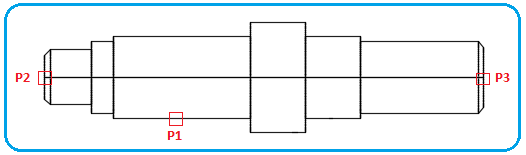
Şekil 4:Döndürülmüş şekil 3.KAMALARIN OLUŞTURULMASI
Kamaları oluşturmak için işlem sırası:
1. Kama kanallarının üstten görünümü 2d komutlarıyla çizilir (Şekil 5).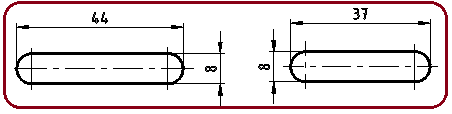
Şekil 5:Kama kanallarının üst görünümü 2. Kanallardaki ölçülendirme ve eksen çizgileri silinir. Yukarıda anlatıldığı gibi Region komutuyla kapalı çizgiler bölge haline getirilirler (Şekil 6).
komutuyla kapalı çizgiler bölge haline getirilirler (Şekil 6). 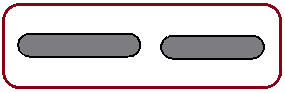
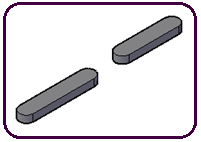
Şekil 6:Kama bölgeleri Şekil 7:Kamalar 3. SW Isometric üzerine tıklanarak ekran görünümü izometrik ortama getirilir.
üzerine tıklanarak ekran görünümü izometrik ortama getirilir.
4. Bölgeler Extrude komutuyla 4 mm kalınlık verilerek kama haline dönüştürülürler (Şekil 7). Komut yukarıda anlatılmıştır. Şekil 8’ de kamalar ve mil görülmektedir.
komutuyla 4 mm kalınlık verilerek kama haline dönüştürülürler (Şekil 7). Komut yukarıda anlatılmıştır. Şekil 8’ de kamalar ve mil görülmektedir. 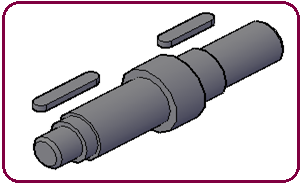
Şekil 8:Kamalar ve mil 4.KAMA KANALLARININ OLUŞTURULMASI
Kamalar, Move komutuyla mil üzerindeki ilgili yere taşınırlar. Subtract
komutuyla mil üzerindeki ilgili yere taşınırlar. Subtract komutuyla milden çıkarılırlar.
komutuyla milden çıkarılırlar.
1. Sol taraftaki kamayı yerine yerleştirmek için iki aşama kullanılacaktır.
♦ Birinci aşamada kama Move komutuyla kama çapı 30 mm olan dairenin üst tarafındaki çeyrek noktasına taşınır. Bu nokta referans noktasıdır.
komutuyla kama çapı 30 mm olan dairenin üst tarafındaki çeyrek noktasına taşınır. Bu nokta referans noktasıdır.
> Move komutu çalıştırılır.
Command:M
> Obje olarak kama seçilir. Seçme işlemini bitirmek için Enter tuşuna basılır.
tuşuna basılır.
Select objects:P1
Select objects:
> Taşıma temel noktası için, kamanın sol üst tarafındaki yayın orta noktası (Midpoint) tıklanarak seçilir (Şekil 9).
tıklanarak seçilir (Şekil 9).
Specify base point or [Displacement] : P2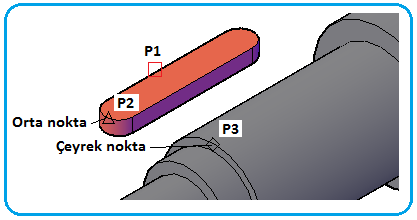
Şekil 9:Seçme işlemleri > Mil üzerindeki yerine taşımak için çapı 30 mm olan dairenin üst tarafındaki çeyrek noktası seçilir. Seçmede zorluk çekiliyorsa komut satırında mesaja QUA yazılıp Enter tuşuna basılır. Çeyrek noktanın işareti görünür. Üzerine gelinip sol tuşla tıklanır ve kama referans noktasına yerleşmiş olur (Şekil 10).
görünür. Üzerine gelinip sol tuşla tıklanır ve kama referans noktasına yerleşmiş olur (Şekil 10).
Specify second point or :QUA
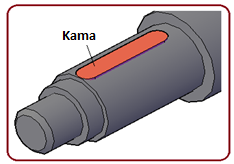
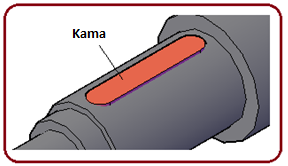
Şekil 10:Kama referans noktasında Şekil 11:Kama gerçek yerinde ♦ İkinci aşamada mil üzerinde referans noktasındaki kamayı 3 mm sağ tarafa X ekseni yönünde) gerçek yerine taşımak için yine Move komutu kullanılacaktır. Ortho modu açık olmalıdır.
> Move komutu çalıştırılır.
Command:M
> Obje olarak kama seçilir. Seçme işlemini bitirmek için Enter tuşuna basılır.
tuşuna basılır.
Select objects:P1
Select objects:
> Taşıma temel noktası için, kamanın herhangi bir yerine tıklanır.
Specify base point or [Displacement] : P2
> İmleç sağ tarafa yönlendirilir ve klavyeden 3 yazılıp Enter tuşuna basılır. Kama mil üzerinde gerçek yerine taşınmış olur (Şekil 11).
Specify second point or :3
♦ Subtract (Çıkarma) komutuyla kama milden çıkarılır ve sol taraftaki kama kanalı elde edilir (Şekil 12).
(Çıkarma) komutuyla kama milden çıkarılır ve sol taraftaki kama kanalı elde edilir (Şekil 12).
Command:SUBTRACT
Select objects:P1 (Mil seçilir)
Select objects: (Seçmeyi bitirmek için Enter)
(Seçmeyi bitirmek için Enter)
Select objects:P2 (Kama seçilir)
Select objects: (Seçmeyi bitirmek için Enter)
(Seçmeyi bitirmek için Enter) 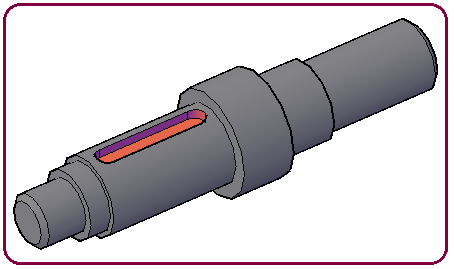
Şekil 12:Sol taraftaki kama kanalı 2. Sağ taraftaki kama kanalını oluşturmak için de birinci kanaldaki yol takip edilecektir. Kama kanalını oluşturmak için işlem sırası:
♦ Milin sağ tarafını rahat görmek için izometrik görünüm çeşitlerinden SE Isometric (Güney-Doğu İzometrik) seçilir (Şekil 13).
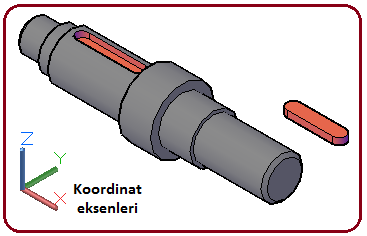
Şekil 13:Sağ tarafın yeni konumu
♦ Kamayı yerine yerleştirmek için iki aşama kullanılacaktır. Birinci aşamada kama Move komutuyla kama milin sağ tarafındaki çapı 26 mm olan dairesel kısmın pahın bittiği yerdeki çemberin üst tarafındaki çeyrek noktasına taşıyalım. Bu nokta referans noktasıdır.
komutuyla kama milin sağ tarafındaki çapı 26 mm olan dairesel kısmın pahın bittiği yerdeki çemberin üst tarafındaki çeyrek noktasına taşıyalım. Bu nokta referans noktasıdır.
> Move komutu çalıştırılır.
Command:M
> Obje olarak kama seçilir. Seçme işlemini bitirmek için Enter tuşuna basılır.
tuşuna basılır.
Select objects:P1
Select objects:
> Taşıma temel noktası için, kamanın sağ üst tarafındaki yayın orta noktası (Midpoint) tıklanarak seçilir (Şekil 14).
tıklanarak seçilir (Şekil 14).
Specify base point or [Displacement] : P2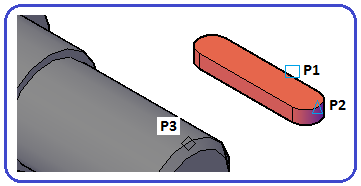
Şekil 14:Seçme işlemleri > Kamayı mil üzerindeki yerine taşımak için çapı 26 mm olan dairenin üst tarafındaki çeyrek noktası seçilir. Seçmede zorluk çekiliyorsa komut satırında mesaja QUA yazılıp Enter tuşuna basılır. Çeyrek noktanın işareti
tuşuna basılır. Çeyrek noktanın işareti  görünür. Üzerine gelinip sol tuşla tıklanır ve kama referans noktasına yerleşmiş olur (Şekil 15).
görünür. Üzerine gelinip sol tuşla tıklanır ve kama referans noktasına yerleşmiş olur (Şekil 15).
Specify second point or :QUA (P3)
(P3)
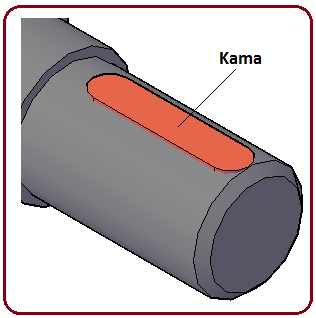
Şekil 15:Kama referans yerinde ♦ İkinci aşamada mil üzerinde referans noktasındaki kamayı 3 mm sol tarafa (X ekseni yönünde) gerçek yerine taşımak için yine Move komutu kullanılacaktır. Ortho modu açık olmalıdır.
> Move komutu çalıştırılır.
Command:M
> Obje olarak kama seçilir. Seçme işlemini bitirmek için Enter tuşuna basılır.
tuşuna basılır.
Select objects:P1
Select objects:
> Taşıma temel noktası için, kamanın herhangi bir yerine tıklanır.
Specify base point or [Displacement] : P2
> İmleç sol tarafa yönlendirilir ve klavyeden 3 yazılıp Enter tuşuna basılır. Sağ taraftaki kama mil üzerinde gerçek yerine taşınmış olur (Şekil 16).
tuşuna basılır. Sağ taraftaki kama mil üzerinde gerçek yerine taşınmış olur (Şekil 16).
Specify second point or :3

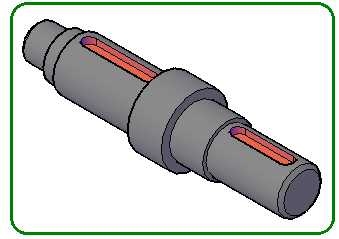
Şekil 16:Kama Şekil 17:Mil ve kama kanalları ♦ Subtract (Çıkarma) komutuyla kama milden çıkarılır ve sağ taraftaki kama kanalı elde edilir (Şekil 17).
(Çıkarma) komutuyla kama milden çıkarılır ve sağ taraftaki kama kanalı elde edilir (Şekil 17).
Command:SUBTRACT
Select objects:P1 (Mil seçilir)
Select objects: (Seçmeyi bitirmek için Enter)
(Seçmeyi bitirmek için Enter)
Select objects:P2 (Kama seçilir)
Select objects: (Seçmeyi bitirmek için Enter)
(Seçmeyi bitirmek için Enter)
Not: Çizim bittikten sonra başkalarının yanılgıya düşmemesi için görünüm çeşitlerinden SW Isometric seçilmelidir.
Not: 3d çalışmalarında göz yanılması çok olmaktadır. Aynı hizada görünen objeler ekran döndürüldüğünde birbirinde uzaklaşırlar. Bundan dolayı yakalama modları kullanılmalıdır.
Not: 3d çalışmalarında Move komutuyla taşımanın nasıl olacağı bu örnekte detaylı anlatılmıştır. Siz de alıştırmalar yapıp tecrübenizi artırınız.
1.TAVSİYE EDİLEN KOMUTLAR
Şekil 1’ de ön ve yardımcı lokal görünüşleri verilmiş Kama Kanallı Mil’ in katı model resmini çizebilmek için kullanılacak komutların listesi aşağıya çıkarılmıştır.
♦ LINE (Çizgi), ERASE (Silme), CIRCLE (Daire), CHAMFER (Pah Kırma)
♦ TRIM (Budama), OSNAP MODES (Nokta Yakalama Modları),
♦ REGION (Bölge – Alan Oluşturma), EXTRUDE (Kalınlaştırma),
♦ SUBTRACT (Çıkarma), UCS (Kullanıcı Koordinat Sistemi), REVOLVE (Döndürme).
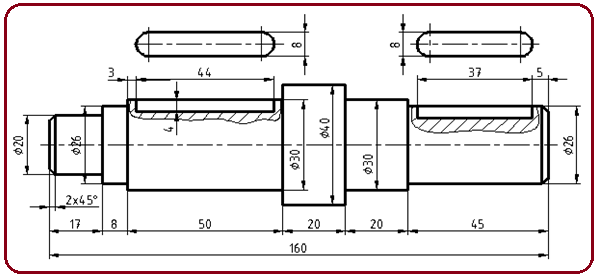
Şekil 1:Katı modeli çizilecek “Kama Kanallı Mil” 2.MİLİN ÇİZİMİ
Şekli incelediğimizde parçanın silindirik ve kademeli olduğu, her iki ucuna pah kırılmış olduğu görülmektedir. Bu çizimde temel komut Revolve komutudur.
Kama Kanallı Mili çizmek için aşağıdaki sıra takip edilir:
1. Milin yarısı kama kanalı dikkate alınmadan 2d komutlarıyla çizilir (Şekil 2). Kama kanalı sonradan açılacaktır. Gerçek imalatta da böyledir. Burada 2d komutları tekrar edilmeyecektir. Eksiği olanlar ilgili konulara bakmalıdır.
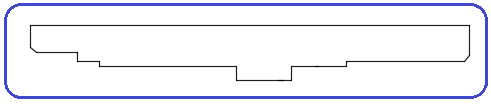
Şekil 2:Milin yarısı 2. Kapalı şekil Region komutuyla bölge halime getirilir. Kapalı alanlar bölge yapıldığında kalın çizgiler ince çizgi olarak görünür.
♦ Region komutu çalıştırılır.
Command:REGION

♦ Objelerin tamamı seçme metotlarından biriyle seçilir. Seçme işlemini bitirmek için Enter tuşuna basılır. Bu şekilde işlem tamamlanır.
Select objects: P1
Select objects:

♦ İşlem sonucunda kaç adet döngü ve alan oluşturulduğu bildirilir. Burada döngü demek uç uca gelen objelerin bir noktadan başlayıp tekrar aynı noktada bitmesine denir.
1 loop extracted. (Bir döngü çıkarıldı)
1 Region created. (Bir bölge oluşturuldu)
Not: Alan yapıldıktan sonra içinin boyanması istenilirse görüntü stillerinden Conceptual ve benzerleri seçilir (Şekil 3). Görüntü stilleri çizim alanının sol üst tarafındadır.
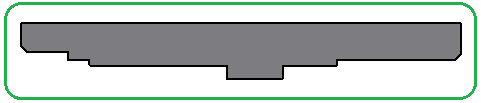
Şekil 3:Alanın gri renge boyanmış durumu 3. Revolve (Döndürme) komutuyla alan 360 derece döndürülerek silindir haline getirilir. Revolve komutunu uygulamak için aşağıdaki sıra izlenir:
♦ Revolve komutu çalıştırılır.
Command:REV

♦ Döndürülecek obje seçilir. Seçimi bitirmek için klavyeden Enter
 tuşuna basılır.
tuşuna basılır.Select objects to revolve or [MOde]: P1
Select objects to revolve or [MOde]:

♦ Ekseninin başlangıç ucu için alanın üst kısmındaki uzun kenarın sol ucu Endpoint nokta yakalama moduyla seçilir.
Specify axis start point or define axis by [Object/X/Y/Z]:P2
♦ Döndürme ekseninin diğer ucu için alanın üst kısmındaki uzun kenarın sağ ucu Endpoint nokta yakalama moduyla seçilir.
Specify axis endpoint:P3
♦ Döndürme açısı için 360 değeri girilir ve döndürme işlemi bitirilir (Şekil 4).
Specify angle of revolution or [STart angle/Reverse/EXpression] <90>:360

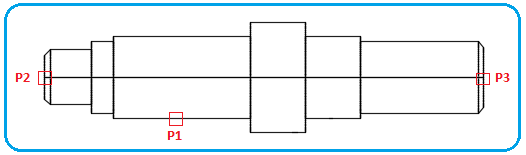
Şekil 4:Döndürülmüş şekil 3.KAMALARIN OLUŞTURULMASI
Kamaları oluşturmak için işlem sırası:
1. Kama kanallarının üstten görünümü 2d komutlarıyla çizilir (Şekil 5).
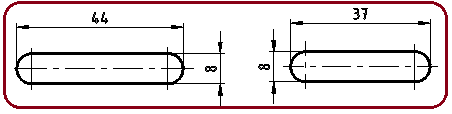
Şekil 5:Kama kanallarının üst görünümü 2. Kanallardaki ölçülendirme ve eksen çizgileri silinir. Yukarıda anlatıldığı gibi Region
 komutuyla kapalı çizgiler bölge haline getirilirler (Şekil 6).
komutuyla kapalı çizgiler bölge haline getirilirler (Şekil 6). 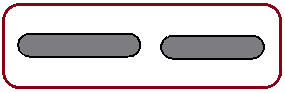
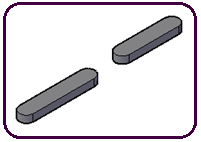
Şekil 6:Kama bölgeleri Şekil 7:Kamalar 3. SW Isometric
 üzerine tıklanarak ekran görünümü izometrik ortama getirilir.
üzerine tıklanarak ekran görünümü izometrik ortama getirilir.4. Bölgeler Extrude
 komutuyla 4 mm kalınlık verilerek kama haline dönüştürülürler (Şekil 7). Komut yukarıda anlatılmıştır. Şekil 8’ de kamalar ve mil görülmektedir.
komutuyla 4 mm kalınlık verilerek kama haline dönüştürülürler (Şekil 7). Komut yukarıda anlatılmıştır. Şekil 8’ de kamalar ve mil görülmektedir. 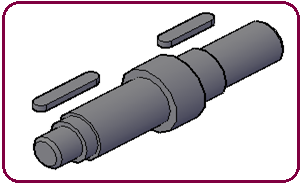
Şekil 8:Kamalar ve mil 4.KAMA KANALLARININ OLUŞTURULMASI
Kamalar, Move
 komutuyla mil üzerindeki ilgili yere taşınırlar. Subtract
komutuyla mil üzerindeki ilgili yere taşınırlar. Subtract komutuyla milden çıkarılırlar.
komutuyla milden çıkarılırlar.1. Sol taraftaki kamayı yerine yerleştirmek için iki aşama kullanılacaktır.
♦ Birinci aşamada kama Move
 komutuyla kama çapı 30 mm olan dairenin üst tarafındaki çeyrek noktasına taşınır. Bu nokta referans noktasıdır.
komutuyla kama çapı 30 mm olan dairenin üst tarafındaki çeyrek noktasına taşınır. Bu nokta referans noktasıdır.> Move komutu çalıştırılır.
Command:M

> Obje olarak kama seçilir. Seçme işlemini bitirmek için Enter
 tuşuna basılır.
tuşuna basılır.Select objects:P1
Select objects:

> Taşıma temel noktası için, kamanın sol üst tarafındaki yayın orta noktası (Midpoint)
 tıklanarak seçilir (Şekil 9).
tıklanarak seçilir (Şekil 9).Specify base point or [Displacement] : P2
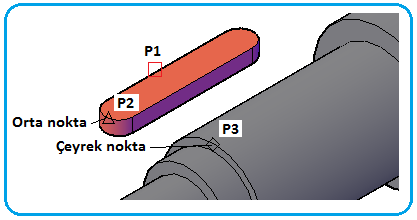
Şekil 9:Seçme işlemleri > Mil üzerindeki yerine taşımak için çapı 30 mm olan dairenin üst tarafındaki çeyrek noktası seçilir. Seçmede zorluk çekiliyorsa komut satırında mesaja QUA yazılıp Enter tuşuna basılır. Çeyrek noktanın işareti
 görünür. Üzerine gelinip sol tuşla tıklanır ve kama referans noktasına yerleşmiş olur (Şekil 10).
görünür. Üzerine gelinip sol tuşla tıklanır ve kama referans noktasına yerleşmiş olur (Şekil 10). Specify second point or :QUA

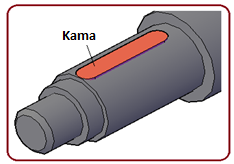
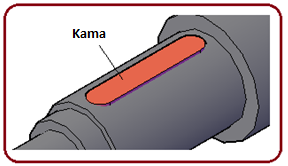
Şekil 10:Kama referans noktasında Şekil 11:Kama gerçek yerinde ♦ İkinci aşamada mil üzerinde referans noktasındaki kamayı 3 mm sağ tarafa X ekseni yönünde) gerçek yerine taşımak için yine Move komutu kullanılacaktır. Ortho modu açık olmalıdır.
> Move komutu çalıştırılır.
Command:M

> Obje olarak kama seçilir. Seçme işlemini bitirmek için Enter
 tuşuna basılır.
tuşuna basılır.Select objects:P1
Select objects:

> Taşıma temel noktası için, kamanın herhangi bir yerine tıklanır.
Specify base point or [Displacement] : P2
> İmleç sağ tarafa yönlendirilir ve klavyeden 3 yazılıp Enter tuşuna basılır. Kama mil üzerinde gerçek yerine taşınmış olur (Şekil 11).
Specify second point or :3

♦ Subtract
 (Çıkarma) komutuyla kama milden çıkarılır ve sol taraftaki kama kanalı elde edilir (Şekil 12).
(Çıkarma) komutuyla kama milden çıkarılır ve sol taraftaki kama kanalı elde edilir (Şekil 12).Command:SUBTRACT

Select objects:P1 (Mil seçilir)
Select objects:
 (Seçmeyi bitirmek için Enter)
(Seçmeyi bitirmek için Enter)Select objects:P2 (Kama seçilir)
Select objects:
 (Seçmeyi bitirmek için Enter)
(Seçmeyi bitirmek için Enter) 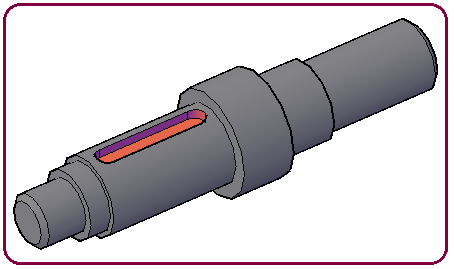
Şekil 12:Sol taraftaki kama kanalı 2. Sağ taraftaki kama kanalını oluşturmak için de birinci kanaldaki yol takip edilecektir. Kama kanalını oluşturmak için işlem sırası:
♦ Milin sağ tarafını rahat görmek için izometrik görünüm çeşitlerinden SE Isometric (Güney-Doğu İzometrik) seçilir (Şekil 13).
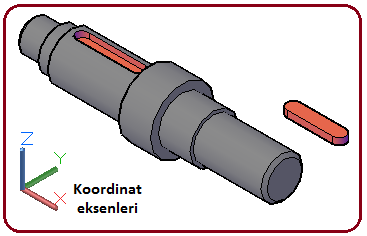
Şekil 13:Sağ tarafın yeni konumu
♦ Kamayı yerine yerleştirmek için iki aşama kullanılacaktır. Birinci aşamada kama Move
 komutuyla kama milin sağ tarafındaki çapı 26 mm olan dairesel kısmın pahın bittiği yerdeki çemberin üst tarafındaki çeyrek noktasına taşıyalım. Bu nokta referans noktasıdır.
komutuyla kama milin sağ tarafındaki çapı 26 mm olan dairesel kısmın pahın bittiği yerdeki çemberin üst tarafındaki çeyrek noktasına taşıyalım. Bu nokta referans noktasıdır.> Move komutu çalıştırılır.
Command:M

> Obje olarak kama seçilir. Seçme işlemini bitirmek için Enter
 tuşuna basılır.
tuşuna basılır.Select objects:P1
Select objects:

> Taşıma temel noktası için, kamanın sağ üst tarafındaki yayın orta noktası (Midpoint)
 tıklanarak seçilir (Şekil 14).
tıklanarak seçilir (Şekil 14).Specify base point or [Displacement] : P2
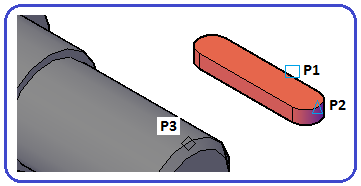
Şekil 14:Seçme işlemleri > Kamayı mil üzerindeki yerine taşımak için çapı 26 mm olan dairenin üst tarafındaki çeyrek noktası seçilir. Seçmede zorluk çekiliyorsa komut satırında mesaja QUA yazılıp Enter
 tuşuna basılır. Çeyrek noktanın işareti
tuşuna basılır. Çeyrek noktanın işareti  görünür. Üzerine gelinip sol tuşla tıklanır ve kama referans noktasına yerleşmiş olur (Şekil 15).
görünür. Üzerine gelinip sol tuşla tıklanır ve kama referans noktasına yerleşmiş olur (Şekil 15). Specify second point or :QUA
 (P3)
(P3)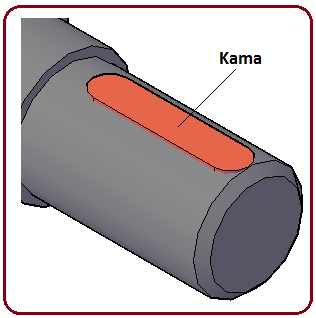
Şekil 15:Kama referans yerinde ♦ İkinci aşamada mil üzerinde referans noktasındaki kamayı 3 mm sol tarafa (X ekseni yönünde) gerçek yerine taşımak için yine Move komutu kullanılacaktır. Ortho modu açık olmalıdır.
> Move komutu çalıştırılır.
Command:M

> Obje olarak kama seçilir. Seçme işlemini bitirmek için Enter
 tuşuna basılır.
tuşuna basılır.Select objects:P1
Select objects:

> Taşıma temel noktası için, kamanın herhangi bir yerine tıklanır.
Specify base point or [Displacement] : P2
> İmleç sol tarafa yönlendirilir ve klavyeden 3 yazılıp Enter
 tuşuna basılır. Sağ taraftaki kama mil üzerinde gerçek yerine taşınmış olur (Şekil 16).
tuşuna basılır. Sağ taraftaki kama mil üzerinde gerçek yerine taşınmış olur (Şekil 16).Specify second point or :3


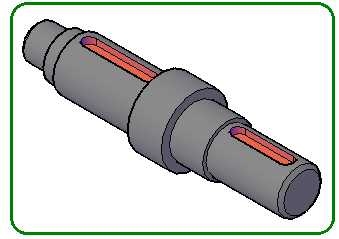
Şekil 16:Kama Şekil 17:Mil ve kama kanalları ♦ Subtract
 (Çıkarma) komutuyla kama milden çıkarılır ve sağ taraftaki kama kanalı elde edilir (Şekil 17).
(Çıkarma) komutuyla kama milden çıkarılır ve sağ taraftaki kama kanalı elde edilir (Şekil 17).Command:SUBTRACT

Select objects:P1 (Mil seçilir)
Select objects:
 (Seçmeyi bitirmek için Enter)
(Seçmeyi bitirmek için Enter)Select objects:P2 (Kama seçilir)
Select objects:
 (Seçmeyi bitirmek için Enter)
(Seçmeyi bitirmek için Enter)Not: Çizim bittikten sonra başkalarının yanılgıya düşmemesi için görünüm çeşitlerinden SW Isometric seçilmelidir.
Not: 3d çalışmalarında göz yanılması çok olmaktadır. Aynı hizada görünen objeler ekran döndürüldüğünde birbirinde uzaklaşırlar. Bundan dolayı yakalama modları kullanılmalıdır.
Not: 3d çalışmalarında Move komutuyla taşımanın nasıl olacağı bu örnekte detaylı anlatılmıştır. Siz de alıştırmalar yapıp tecrübenizi artırınız.



